
ಪ್ಯಾರಾಗ್ರಾಫ್ ಚಿಹ್ನೆಯು ನಾವು ಎಲ್ಲರೂ ಶಾಲೆಯ ಪಠ್ಯಪುಸ್ತಕಗಳಲ್ಲಿ ಕಾಣಿಸಿಕೊಂಡಿದ್ದೇವೆ ಮತ್ತು ಇದೀಗ ಎಲ್ಲಿಯೂ ನೋಡಬೇಡಿ. ಆದಾಗ್ಯೂ, ಮುದ್ರಣ ಯಂತ್ರಗಳಲ್ಲಿ, ಅದನ್ನು ಪ್ರತ್ಯೇಕ ಗುಂಡಿಯಿಂದ ತೆಗೆದುಹಾಕಲಾಯಿತು, ಆದರೆ ಇದು ಕಂಪ್ಯೂಟರ್ ಕೀಬೋರ್ಡ್ನಲ್ಲಿಲ್ಲ. ತಾತ್ವಿಕವಾಗಿ, ಎಲ್ಲವೂ ತಾರ್ಕಿಕವಾಗಿದೆ, ಏಕೆಂದರೆ, ಅದೇ ಬ್ರಾಕೆಟ್ಗಳು, ಉಲ್ಲೇಖಗಳು, ಇತ್ಯಾದಿಗಳಂತೆ ಮುದ್ರಣ ಮಾಡುವಾಗ ಅದು ಸ್ಪಷ್ಟವಾಗಿ ವಿನಂತಿಸುವುದಿಲ್ಲ ಮತ್ತು ಮುಖ್ಯವಲ್ಲ.
ಪಾಠ: MS ವರ್ಡ್ನಲ್ಲಿ ಸುರುಳಿಯಾದ ಬ್ರೇಸ್ಗಳನ್ನು ಹೇಗೆ ಹಾಕಬೇಕು
ಮತ್ತು ಇನ್ನೂ, ಪದದಲ್ಲಿ ಪ್ಯಾರಾಗ್ರಾಫ್ ಚಿಹ್ನೆಯನ್ನು ಹಾಕಬೇಕಾದ ಅಗತ್ಯವಿರುವಾಗ, ಹೆಚ್ಚಿನ ಬಳಕೆದಾರರು ಗೊಂದಲಕ್ಕೆ ಬರುತ್ತಾರೆ, ಅದನ್ನು ಎಲ್ಲಿ ನೋಡಬೇಕೆಂದು ತಿಳಿದಿಲ್ಲ. ಈ ಲೇಖನದಲ್ಲಿ ಪ್ಯಾರಾಗ್ರಾಫ್ನ "ಅಡಗಿಕೊಳ್ಳುವುದು" ಚಿಹ್ನೆ ಮತ್ತು ಡಾಕ್ಯುಮೆಂಟ್ಗೆ ಅದನ್ನು ಹೇಗೆ ಸೇರಿಸುವುದು ಎಂಬುದರ ಬಗ್ಗೆ ನಾವು ಹೇಳುತ್ತೇವೆ.
ಮೆನು "ಚಿಹ್ನೆ" ಮೂಲಕ ಪ್ಯಾರಾಗ್ರಾಫ್ ಸೈನ್ನ ಅಳವಡಿಕೆ
ಕೀಬೋರ್ಡ್ನಲ್ಲಿ ಹೆಚ್ಚಿನ ಚಿಹ್ನೆಗಳು ಮತ್ತು ಪಾತ್ರಗಳು ಕಾಣೆಯಾದವು, ಪ್ಯಾರಾಗ್ರಾಫ್ ಚಿಹ್ನೆಯನ್ನು ಸಹ ವಿಭಾಗದಲ್ಲಿ ಕಾಣಬಹುದು "ಚಿಹ್ನೆ" ಮೈಕ್ರೋಸಾಫ್ಟ್ ವರ್ಡ್ ಪ್ರೋಗ್ರಾಂಗಳು. ನಿಜ, ಇದು ಯಾವ ಗುಂಪನ್ನು ಸೂಚಿಸುತ್ತದೆ ಎಂದು ನಿಮಗೆ ತಿಳಿದಿಲ್ಲದಿದ್ದರೆ, ಇತರ ಪಾತ್ರಗಳು ಮತ್ತು ಚಿಹ್ನೆಗಳ ಸಮೃದ್ಧಿಯ ಹುಡುಕಾಟ ಪ್ರಕ್ರಿಯೆಯನ್ನು ಸಂಪೂರ್ಣವಾಗಿ ಬಿಗಿಗೊಳಿಸಬಹುದು.
ಪಾಠ: ಪದದಲ್ಲಿ ಅಕ್ಷರಗಳನ್ನು ಸೇರಿಸುವುದು
1. ನೀವು ಪ್ಯಾರಾಗ್ರಾಫ್ ಚಿಹ್ನೆಯನ್ನು ಹಾಕಬೇಕಾದ ಡಾಕ್ಯುಮೆಂಟ್ನಲ್ಲಿ, ಅದು ಇರಬೇಕಾದ ಸ್ಥಳದಲ್ಲಿ ಕ್ಲಿಕ್ ಮಾಡಿ.
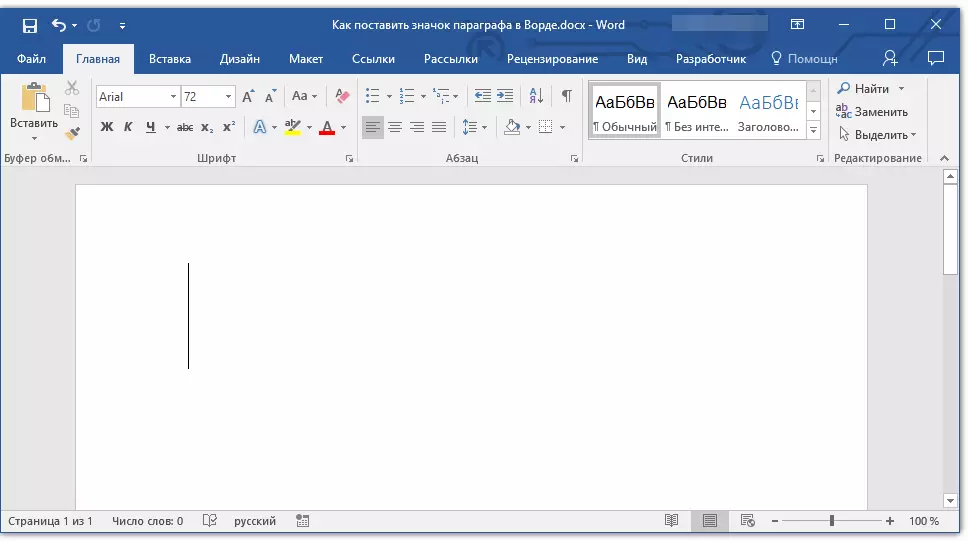
2. ಟ್ಯಾಬ್ಗೆ ಹೋಗಿ "ಇನ್ಸರ್ಟ್" ಮತ್ತು ಕ್ಲಿಕ್ ಮಾಡಿ "ಚಿಹ್ನೆ" ಇದು ಗುಂಪಿನಲ್ಲಿದೆ "ಚಿಹ್ನೆಗಳು".
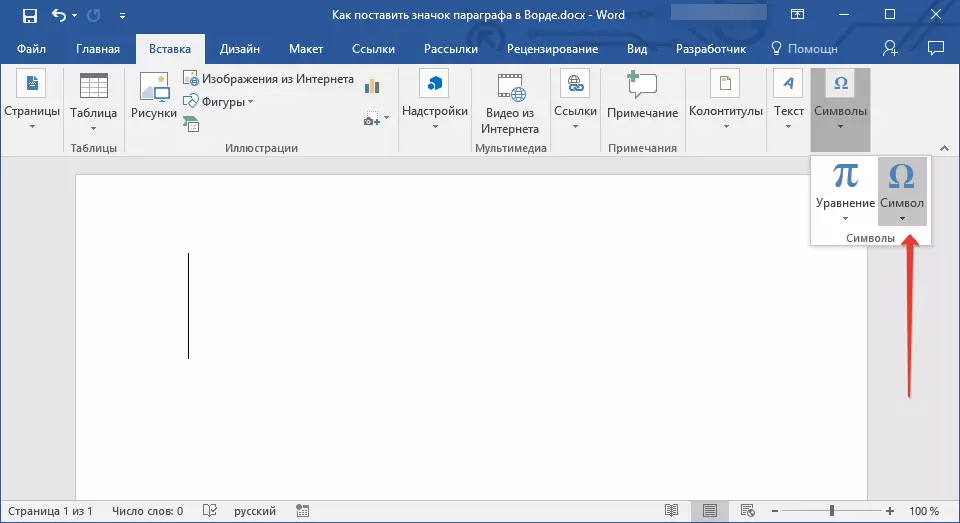
3. ಡ್ರಾಪ್-ಡೌನ್ ಮೆನುವಿನಲ್ಲಿ, ಐಟಂ ಅನ್ನು ಆಯ್ಕೆ ಮಾಡಿ "ಇತರ ಪಾತ್ರಗಳು".

4. ಪದ ಚಿಹ್ನೆಗಳು ಮತ್ತು ಸಂಕೇತಗಳಲ್ಲಿ ಲಭ್ಯವಿರುವ ಹೇರಳವಾಗಿ ನಿಮ್ಮ ಮುಂದೆ ನೀವು ಕಾಣಿಸಿಕೊಳ್ಳುತ್ತೀರಿ, ನೀವು ಖಂಡಿತವಾಗಿ ಪ್ಯಾರಾಗ್ರಾಫ್ ಚಿಹ್ನೆಯನ್ನು ಕಂಡುಕೊಳ್ಳುವಿರಿ.
ನಿಮ್ಮ ಜೀವನವನ್ನು ಸುಲಭಗೊಳಿಸಲು ಮತ್ತು ಈ ಪ್ರಕ್ರಿಯೆಯನ್ನು ವೇಗಗೊಳಿಸಲು ನಾವು ನಿರ್ಧರಿಸಿದ್ದೇವೆ. ಡ್ರಾಪ್-ಡೌನ್ ಮೆನುವಿನಲ್ಲಿ "ಕಿಟ್" ಆರಿಸಿ "ಹೆಚ್ಚುವರಿ ಲ್ಯಾಟಿನ್ - 1".
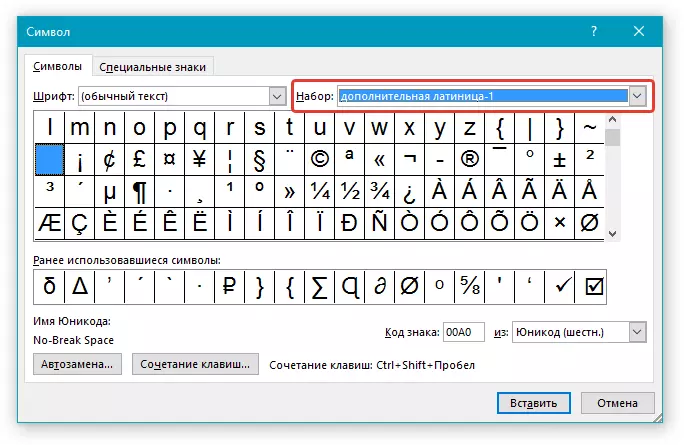
5. ಕಾಣಿಸಿಕೊಳ್ಳುವ ಅಕ್ಷರಗಳ ಪಟ್ಟಿಯಲ್ಲಿ ಪ್ಯಾರಾಗ್ರಾಫ್ ಅನ್ನು ಹುಡುಕಿ, ಅದರ ಮೇಲೆ ಕ್ಲಿಕ್ ಮಾಡಿ ಮತ್ತು ಕ್ಲಿಕ್ ಮಾಡಿ "ಇನ್ಸರ್ಟ್" ವಿಂಡೋದ ಕೆಳಭಾಗದಲ್ಲಿದೆ.
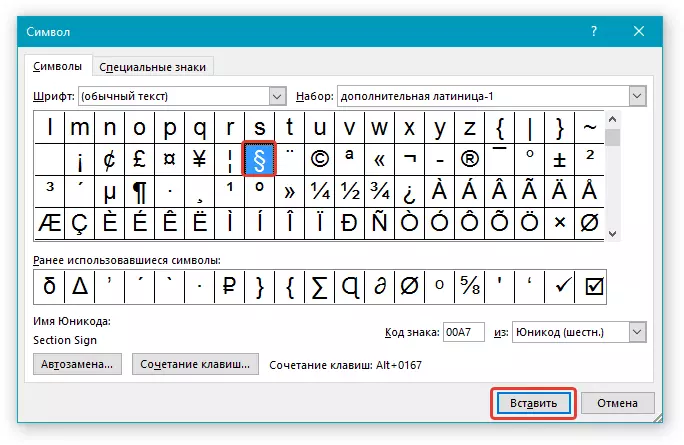
6. ವಿಂಡೋವನ್ನು ಮುಚ್ಚಿ "ಚಿಹ್ನೆ" ನಿರ್ದಿಷ್ಟ ಸ್ಥಳಕ್ಕೆ ಡಾಕ್ಯುಮೆಂಟ್ಗೆ ಪ್ಯಾರಾಗ್ರಾಫ್ ಚಿಹ್ನೆಯನ್ನು ಸೇರಿಸಲಾಗುತ್ತದೆ.
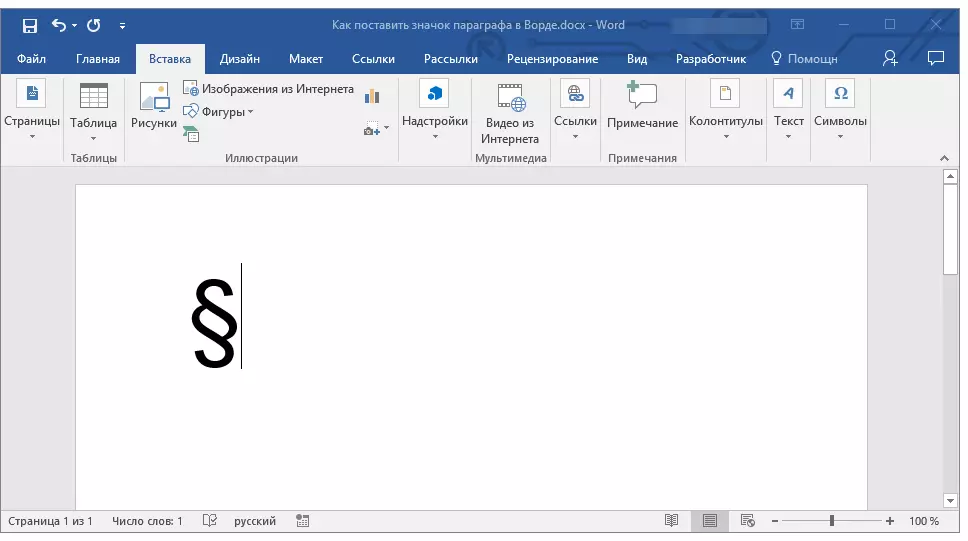
ಪಾಠ: ಅಪಾಸ್ಟ್ರಫಿಯ ಚಿಹ್ನೆಯನ್ನು ಹೇಗೆ ಹಾಕಬೇಕು
ಸಂಕೇತಗಳು ಮತ್ತು ಕೀಗಳನ್ನು ಬಳಸಿಕೊಂಡು ಪ್ಯಾರಾಗ್ರಾಫ್ ಸೈನ್ ಇನ್ ಮಾಡಿ
ನಾವು ಪದೇ ಪದೇ ಬರೆದಂತೆ, ಅಂತರ್ನಿರ್ಮಿತ ಪದದ ಸೆಟ್ನಿಂದ ಪ್ರತಿ ಚಿಹ್ನೆ ಮತ್ತು ಚಿಹ್ನೆಯು ತನ್ನದೇ ಆದ ಕೋಡ್ ಅನ್ನು ಹೊಂದಿದೆ. ಈ ಸಂಕೇತಗಳ ಪ್ಯಾರಾಗ್ರಾಫ್ನ ಚಿಹ್ನೆಯು ಎರಡು ಹೆಚ್ಚು.
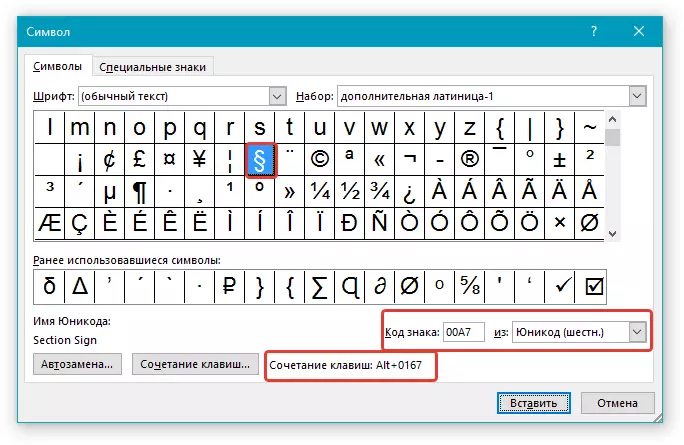
ಪಾಠ: ಪದದಲ್ಲಿ ಒತ್ತಡವನ್ನು ಹೇಗೆ ಮಾಡುವುದು
ಕೋಡ್ಗೆ ಪ್ರವೇಶಿಸುವ ವಿಧಾನ ಮತ್ತು ಅದರ ನಂತರದ ರೂಪಾಂತರವು ಎರಡು ಪ್ರಕರಣಗಳಲ್ಲಿ ಪ್ರತಿಯೊಂದರಲ್ಲೂ ಸ್ವಲ್ಪ ಭಿನ್ನವಾಗಿದೆ.
ವಿಧಾನ 1.
1. ಪ್ಯಾರಾಗ್ರಾಫ್ ಚಿಹ್ನೆ ಇರಬೇಕಾದ ಡಾಕ್ಯುಮೆಂಟ್ನ ಸ್ಥಳದಲ್ಲಿ ಕ್ಲಿಕ್ ಮಾಡಿ.
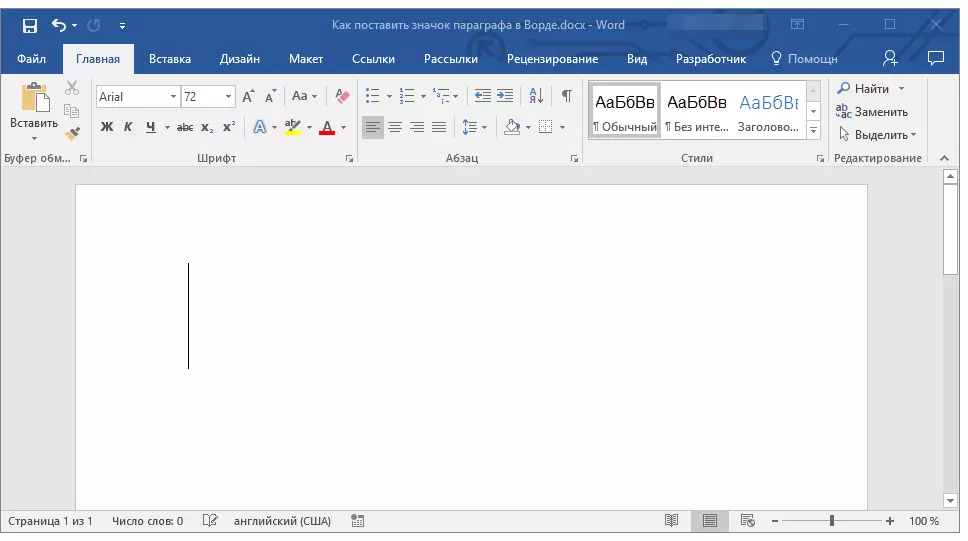
2. ಇಂಗ್ಲೀಷ್ ವಿನ್ಯಾಸಕ್ಕೆ ಬದಲಿಸಿ ಮತ್ತು ನಮೂದಿಸಿ "00A7" ಉಲ್ಲೇಖವಿಲ್ಲದೆ.
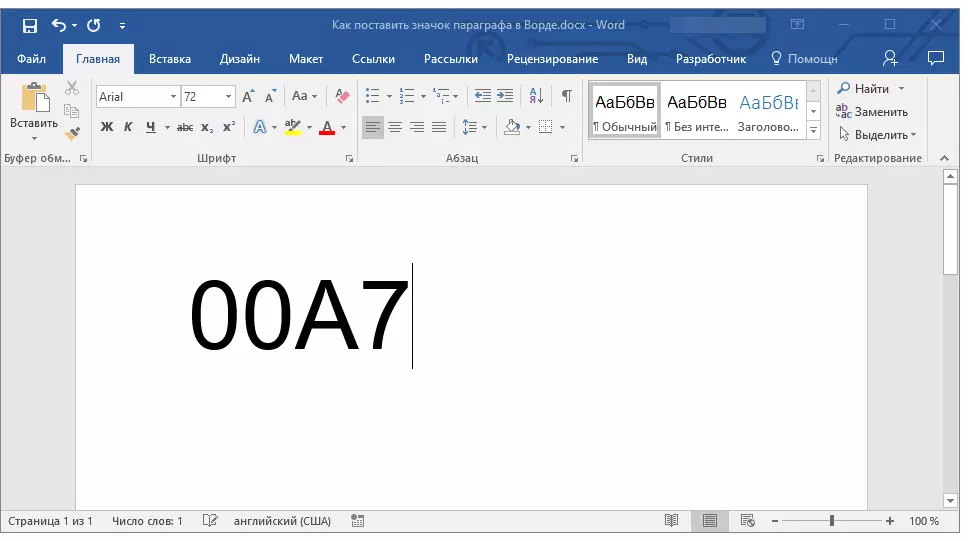
3. ಟ್ಯಾಪ್ ಮಾಡಿ "ಆಲ್ಟ್ + ಎಕ್ಸ್" - ನಮೂದಿಸಿದ ಕೋಡ್ ಅನ್ನು ಪ್ಯಾರಾಗ್ರಾಫ್ ಚಿಹ್ನೆಯಾಗಿ ಪರಿವರ್ತಿಸಲಾಗುತ್ತದೆ.
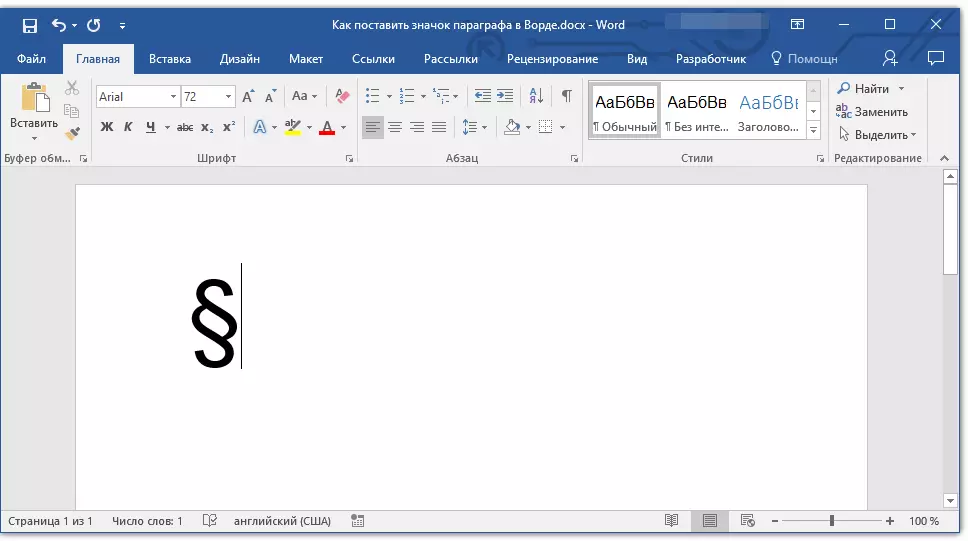
ವಿಧಾನ 2.
1. ನೀವು ಪ್ಯಾರಾಗ್ರಾಫ್ ಚಿಹ್ನೆಯನ್ನು ಹಾಕಬೇಕಾದ ಕ್ಲಿಕ್ ಮಾಡಿ.
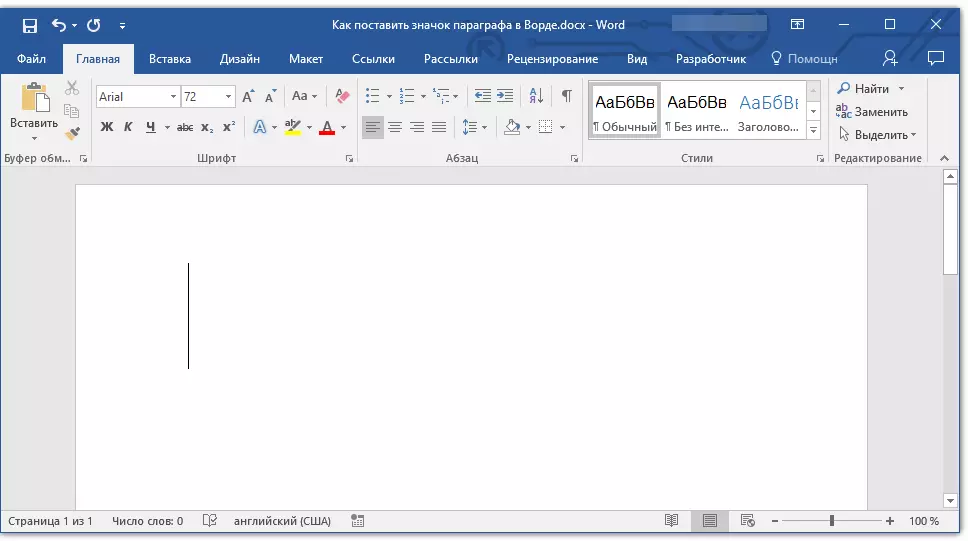
2. ಕೀಲಿಯನ್ನು ಹಿಡಿದುಕೊಳ್ಳಿ "ಆಲ್ಟ್" ಮತ್ತು ಅದನ್ನು ಬಿಡುಗಡೆ ಮಾಡದೆ, ಸಂಖ್ಯೆಗಳನ್ನು ನಮೂದಿಸಿ "0167" ಉಲ್ಲೇಖವಿಲ್ಲದೆ.
3. ಕೀಲಿಯನ್ನು ಬಿಡುಗಡೆ ಮಾಡಿ "ಆಲ್ಟ್" - ನೀವು ನಿರ್ದಿಷ್ಟಪಡಿಸಿದ ಸ್ಥಳದಲ್ಲಿ ಪ್ಯಾರಾಗ್ರಾಫ್ ಚಿಹ್ನೆಯು ಕಾಣಿಸಿಕೊಳ್ಳುತ್ತದೆ.
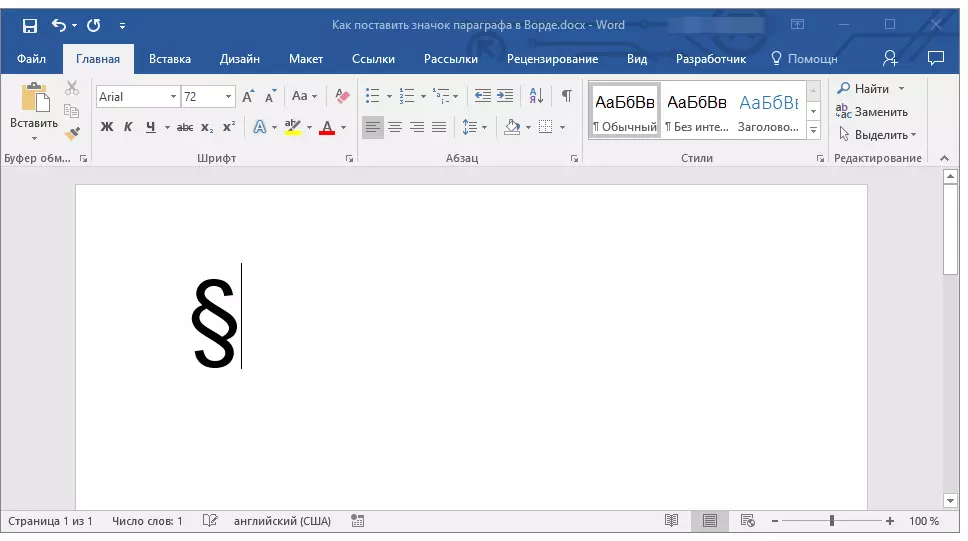
ಅದು ಅಷ್ಟೆ, ಈಗ ನೀವು ಪದದಲ್ಲಿ ಪ್ಯಾರಾಗ್ರಾಫ್ ಐಕಾನ್ ಅನ್ನು ಹೇಗೆ ಹಾಕಬೇಕೆಂದು ನಿಮಗೆ ತಿಳಿದಿದೆ. ಈ ಪ್ರೋಗ್ರಾಂನಲ್ಲಿ "ಚಿಹ್ನೆಗಳು" ವಿಭಾಗವನ್ನು ಹೆಚ್ಚು ಎಚ್ಚರಿಕೆಯಿಂದ ವೀಕ್ಷಿಸುವುದನ್ನು ನಾವು ಶಿಫಾರಸು ಮಾಡುತ್ತೇವೆ, ಬಹುಶಃ ಅಲ್ಲಿ ನೀವು ಹುಡುಕುತ್ತಿದ್ದ ಆ ಚಿಹ್ನೆಗಳು ಮತ್ತು ಚಿಹ್ನೆಗಳನ್ನು ಕಾಣಬಹುದು.
